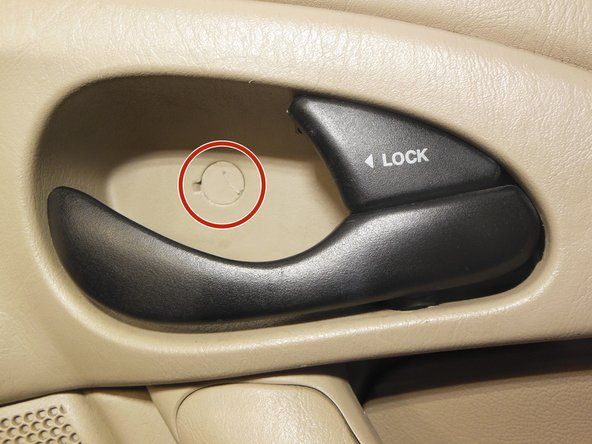MacBook Pro 13 'Unibody sredi leta 2012

Rep: 1
Objavljeno: 23.01.2017
Prepolnil sem trdi disk. Ni več zagonsko. Poskušal sem ga povezati prek kabla USB na SATA z drugim macbookom, tako da lahko nekatere datoteke izbrišem, vendar brez sreče. Ko se priključim, ni prikazan, ko pa grem v 'Disk Utility', ga tam vidim, vendar ga ne morem popraviti.
Ali obstaja kakšen način dostopa do njega, da lahko izbrišem nekatere datoteke ali vsaj dobim varnostno kopijo?
Hvala vnaprej!
4 odgovori
Izbrana rešitev
 | Rep: 675,2 k |
Pri tem modelu bo Apple brezplačno zamenjal kabel. Samo pokličite ASP in vprašajte! Vseeno mi je, če mislite, da novi trdi disk deluje. Najverjetneje ne bo dolgo. Apple tega ne bi počel, če ne bi bila ogrožena skupinska tožba.
 | Rep: 409k |
DRŽI VSE TUKAJ!
Ne delajte ničesar s pogonom! Kot verjetno imate slab pogonski kabel.
Pogon vzemite iz sistema in ga poskusite povezati zunaj prek vmesniškega kabla SATA na USB, kot je ta: Če se sistem zažene, ste dokazali, da je težava v kablu.
Kljub temu ima pogon morda pokvarjene zaradi slabega kabla, zato se morda ne zažene. Ustvariti boste morali nov zagonski pogon, da boste nato rešili datoteke in popravili trenutni pogon. Če imate dostop do drugega sistema Mac, lahko za zagon sistema ustvarite zagonski pogon za palec USB, da preveri pogon.
Kar zadeva kabel, jih je Apple tiho nadomeščal brezplačno! Obiščite trgovino Apple ali pooblaščeni servisni center Apple, da jo zamenjajo.
Če preprosto ne morete priti do nobenega, je tukaj vodič, ki ga boste morali upoštevati, in informacije o delu: Zamenjava trdega diska MacBook Pro 13 'Unibody Mid 2012 .
To je zelo pogosta težava te serije.
@danj pravkar opazil kabel na zgornji sliki, v tem priročniku, ni niti 2012
Trdi disk sem zamenjal in nov deluje. Kabel je torej dober. In stari HDD, ki preneha delovati, sem povezal s SATA na USB, vendar ne deluje, kot sem omenil.
P.S. Vidim, ko odprem pripomoček za disk. Ko kliknem na 'preveri', piše, da je prišlo do napake in jo moram popraviti s klikom na 'popravilo'. Ko to storim, piše, da ni popravljivo!
Je sploh mogoče 'napolniti' shranjevalno napravo?
 | Rep: 1,9 k |
Z vašim pogonom je vsekakor več narobe kot dejstvo, da je poln - poskusiti ga boste popravili s pomočjo programske opreme (disk pripomoček bo morda naredil trik), če pa to ne uspe, ga boste morali zamenjati.
motorola droid turbo se ne bo vklopil
Popravilo s pomočjo pripomočka za disk ni uspelo
Disk Utility, FSCK ni uspel !!! Programska oprema, kot sta Volume Optimizer ali Disk Warrior, lahko popravi trdi disk. To je lahko zadnja stava, s katero je trdi disk popravljen. Če pa je vaš trdi disk fizično poškodovan, ga nobena programska oprema ne more popraviti. Podatke morate varnostno kopirati (ali lahko?) In zamenjati trdi disk. Vir - http: //www.macintosh-data-recovery.com/r ...
 | Rep: 3,2 k |
Drugič odgovori Sam Freeman. Mac se bo zagnal in vam prikazal sporočilo, kot je »Vaš zagonski disk je skoraj poln«, vendar zagona ne bo zavrnil. Zdi se, da je vaš disk razvil nekaj težav. Ali deluje na strani, kot je klikanje, tiktakanje zvoka itd.? Še pomembneje je, ali imate varnostno kopijo trdega diska Mac?
Če varnostna kopija obstaja, lahko Mac obnovite iz pripomočkov Mac OS X in kopirate podatke iz varnostne kopije. Če izbrišete pogon MBP, boste odpravili težave z datotečnim sistemom. Vendar na fizično poškodovanem trdem disku ne bo delovalo.
FSCK - Znova zaženite svoj Mac in med zagonom Mac pritisnite in držite gumb Command + S. Vstopili boste v način za enega uporabnika, ki vam bo priskrbel terminal za besedilni način. V terminal vnesite naslednji ukaz in pritisnite Enter, da začnete preverjanje datotečnega sistema: / sbin / fsck -fy
Ukaz bo potekal skozi več faz preverjanj. Ko končate, se prikaže sporočilo »** Glasnost [ime] je videti v redu«, če je vse v redu.
Če je odkril težave, se prikaže sporočilo »***** FILE SYSTEM WAS MODIFIED *****«. To kaže na najdeni in odpravljene težave z ukazom fsck. Ukaz fsck lahko popravi dodatne napake po popravilu prve serije napak, zato Apple priporoča, da znova zaženete ukaz fsck, če je odkril in odpravil težave. Znova in znova zaženite zgornji ukaz fsck, dokler se ne prikaže sporočilo »** Zdi se, da je glasnost [ime] v redu«.
Ko ukaz fsck reče, da je z diskom vse v redu, na terminal vnesite naslednji ukaz in pritisnite Enter:
znova zaženite
Vaš Mac se bo znova zagnal in vas vrnil na običajni zaslon za prijavo.
Žal ni šlo
Alberton